1、不讓別人降低IE安全性
許多時候,各種非法黑客或木馬程序都是通過IE浏覽器“植入”到本地服務器系統中的;如果IE浏覽器自身的安全性不高,那麼它就無法對那些木馬或黑客程序具有“免疫”能力,這樣的話在本地服務器系統中使用IE浏覽器上網沖浪時就很容易遭受到非法攻擊。為了保護本地服務器系統的安全,相信網絡管理員肯定會對IE的安全性進行合適設置,以拒絕常見的木馬程序、黑客程序趁虛而入。在對IE浏覽器的安全性設置完畢後,網絡管理員肯定不希望其他人隨意在本地服務器系統中對IE浏覽器的安全性參數進行更改;要做到這一點其實很簡單,我們只要對Windows Server 2008系統的組策略參數進行一下適當設置,就能阻止他人隨意更改IE浏覽器的安全性參數了:
首先以特權賬號登錄進Windows Server 2008服務器系統,單擊該系統桌面中的“開始”按鈕,從彈出的“開始”菜單中單擊“運行”命令,打開系統運行對話框,在其中輸入“gpedit.msc”命令,進入本地服務器系統的組策略編輯窗口;
從該組策略編輯窗口的左側顯示窗格中找到“用戶配置”節點選項,並用鼠標依次展開該選項下面的“管理模板”/“Windows組件”/“Internet Explorer”/“Internet控制面板”組策略子項,在對應該子項的右側顯示窗格中,找到“禁用安全頁”組策略選項,並用鼠標右鍵單擊該選項,從彈出的右鍵菜單中執行“屬性”命令,打開如圖1所示的“禁用安全頁”組策略屬性設置窗口;
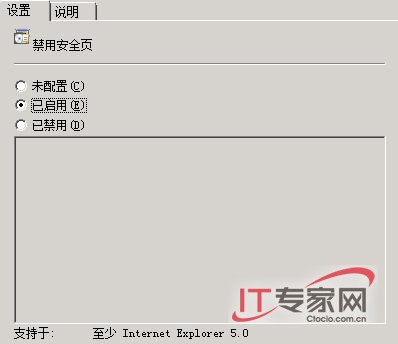
圖 1
檢查該屬性設置窗口中的“已啟用”選項是否處於選中狀態,要是發現它還沒有被選中時,我們可以及時將它重新選中,再單擊“確定”按鈕,如此一來IE浏覽器選項設置窗口中的“安全”標簽頁面就會被自動隱藏起來,那麼非法用戶自然就無法通過“安全”標簽頁面隨意修改IE浏覽器的安全級別了。
2、阻止別人隨意下載信息
在Windows Server 2008服務器系統環境下使用IE浏覽器上網沖浪時,常常會碰到一些讓人十分想看的或者想用的電源、軟件,這時候多數人都希望能夠將這些資源下載到本地服務器系統硬盤中;不過這樣下來不但會消耗太多寶貴的服務器硬盤空間資源,還可能會給服務器系統帶來不少潛在的安全威脅。為了讓服務器系統運行更加安全,很多網絡管理員常常會通過安裝專業的工具來關閉IE浏覽器的下載功能;其實,在沒有專業工具的幫忙,我們也能夠控制IE浏覽器隨意執行下載功能,下面就是具體的控制操作步驟:
首先以特權賬號登錄進Windows Server 2008服務器系統,單擊該系統桌面中的“開始”按鈕,從彈出的“開始”菜單中單擊“運行”命令,打開系統運行對話框,在其中輸入“gpedit.msc”命令,進入本地服務器系統的組策略編輯窗口;
從該組策略編輯窗口的左側顯示窗格中找到“用戶配置”節點選項,並用鼠標依次展開該選項下面的“管理模板”/“Windows組件”/“Internet Explorer”/“安全功能”/“限制文件下載”組策略子項,在對應該子項的右側顯示窗格中,找到“Internet Explorer進程”組策略選項,並用鼠標右鍵單擊該選項,從彈出的右鍵菜單中執行“屬性”命令,打開如圖2所示的“Internet Explorer進程”組策略屬性設置窗口;
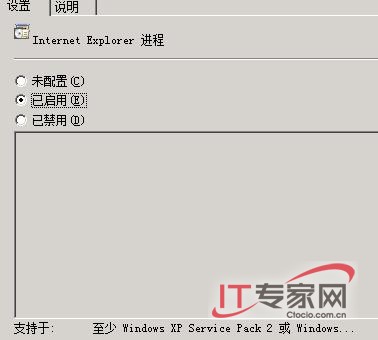
圖 2
檢查該屬性設置窗口中的“已啟用”選項是否處於選中狀態,要是發現它還沒有被選中時,我們可以及時將它重新選中,再單擊“確定”按鈕,如此一來IE浏覽器就不能從網上下載文件了。
3、快速修復IE隱性故障
在使用IE浏覽器訪問網站內容時,我們時常會遇到這樣一則讓人感到惱火的故障,那就是眼看就要將目標網站的內容全部顯示出來了,IE浏覽器突然出現了自動關閉現象;沒辦法,遇到這種現象我們只好自認倒霉,並且嘗試重新啟動運行IE程序,來打開網頁內容,可是IE浏覽器好像中了“魔咒”似的,每次到關鍵時刻總會自動關閉。很明顯,IE浏覽器自身出現了隱性故障;在嘗試修復系統文件以及更改IE浏覽器設置的情況下,如果仍然無法避免IE浏覽器自動關閉現象時,我們好像能做的就是重新安裝IE浏覽器程序了。事實上,重新安裝IE浏覽器程序不但操作麻煩,而且還會很費時間;考慮到這一點,Windows Server 2008服務器系統特意為我們普通用戶新增加了IE重置功能,利用該功能我們能在很短的時間內將IE浏覽器自身的隱性故障排除掉,從而恢復IE浏覽器的工作狀態,下面就是具體的修復步驟:
當碰到IE浏覽器頻繁自動關閉現象時,我們可以先打開IE浏覽器窗口,在該窗口的工具欄中依次選擇“工具”/“Internet選項”命令,在彈出的Internet選項設置窗口中單擊“高級”標簽,打開如圖3所示的標簽設置頁面;
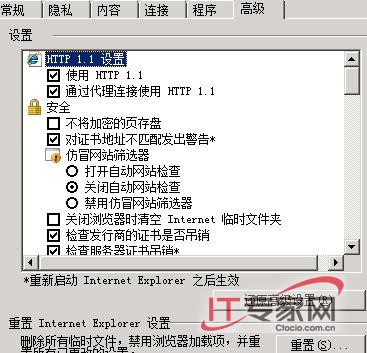
圖 3
單擊該設置頁面中的“還原高級設置”按鈕,之後再單擊“重置”按鈕,並單擊“確定”按鈕退出Internet選項設置窗口;然後關閉IE浏覽器窗口,再重新啟動運行IE程序,這麼一來IE浏覽器的隱性故障就被排除了,再次使用IE浏覽器上網訪問內容時就不會出現自動關閉的現象了。
4、讓IE自動過濾頁面干擾
地球人都知道,目前因特網網絡中的各種惡意插件程序和木馬程序隨處可見,上網沖浪時即使我們小心、小心、再小心,都有可能突然碰到惡意插件程序或木馬程序的非法攻擊,因為許多惡意插件程序或木馬程序都暗藏在普通網頁頁面中,IE浏覽器在默認狀態會允許這些程序進行自動運行的。一旦惡意插件程序或木馬程序自動運行後,IE浏覽器輕則不能正常工作,嚴重的話將無法啟動運行,甚至還能造成整個工作站系統發生莫名其妙的故障現象。為了避免出現上面現象,Windows Server 2008服務器系統新增加了一項無加載運行IE功能,利用該功能IE浏覽器將會自動過濾來自網頁頁面中的各種干擾,從而能夠大大提高網頁顯示速度。
要啟動運行無加載項的IE浏覽器程序時,我們只要在Windows Server 2008服務器系統桌面中單擊“開始”按鈕,從彈出的系統“開始”菜單中用鼠標依次點選“程序”、“附件”、“系統工具”項目,打開如圖4所示的級聯菜單,點選其中的“Internet Explorer(無加載項)”選項命令,在其後彈出的IE浏覽器窗口地址欄中輸入目標網站的地址,單擊回車鍵後,IE浏覽器將會自動將目標網站頁面中的各種腳本程序以及插件程序全部過濾掉,並且只顯示網頁中的圖像文字內容,那麼我們此時就會感覺到上網沖浪時的速度明顯提升了,而且各種木馬程序以及插件程序也不會對本地服務器系統造成惡意攻擊了。
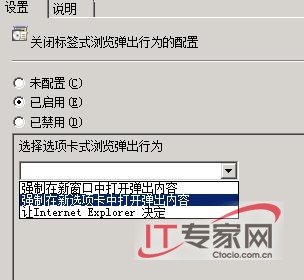
圖 4
5、善用IE的增強安全配置
為了保護上網沖浪的安全性,Windows Server 2008服務器系統推出了IE增強安全配置功能,通過該功能可以提高IE浏覽器安全區域上的默認安全級別並且更改默認設置來實現此功能,從而降低本地服務器系統受Web頁面內容和應用程序腳本潛在攻擊的暴露程度。我們可以通過僅對本地服務器系統中的administrators組的成員或對登錄服務器系統的所有用戶使用服務器管理器來啟用或禁用IE增強安全配置功能。
在對登錄到本地服務器系統的所有用戶啟用或禁用IE增強安全配置功能時,我們可以先關閉所有已經打開的IE浏覽器窗口,之後依次單擊“開始”/“程序”/“管理工具”/“服務器管理器”命令,在彈出的服務器管理器窗口中,找到“安全信息”設置項,單擊其中的“配置IE ESC”選項,打開如圖5所示的IE增強安全配置窗口;
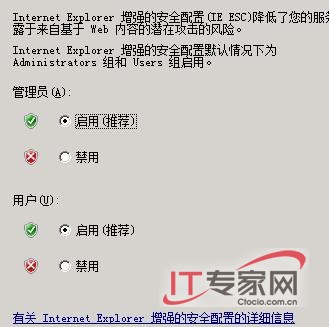
圖 5
在“管理員”下,選中“啟用”選項,同時在“用戶”下,選中“啟用”選項,最後單擊“確定”按鈕,那樣一來Windows Server 2008服務器系統就能將IE增強安全配置功能啟用起來了。
日後需要關閉IE增強安全配置功能時,我們可以在圖5所示的配置窗口中,選中“管理員”或“用戶”選項下的“禁用”選項,再單擊“確定”按鈕就可以了。
6、讓多頁面顯示在同一窗口中
在Windows Server 2008服務器系統環境下用IE浏覽器訪問網頁內容時,有時單擊其中的某個超級鏈接時,IE浏覽器會自動重新打開一個新的浏覽窗口來顯示網頁內容,顯然這會很麻煩。那麼如何才能讓Windows Server 2008服務器系統中的IE浏覽器在相同的一個浏覽窗口中打開多個網頁頁面呢?其實很簡單,我們可以通過設置組策略的方法來限制IE浏覽器在新標簽頁面中顯示網頁內容,下面就是具體的實現步驟:
首先以特權賬號登錄進Windows Server 2008服務器系統,單擊該系統桌面中的“開始”按鈕,從彈出的“開始”菜單中單擊“運行”命令,打開系統運行對話框,在其中輸入“gpedit.msc”命令,進入本地服務器系統的組策略編輯窗口;
從該組策略編輯窗口的左側顯示窗格中找到“用戶配置”節點選項,並用鼠標依次展開該選項下面的“管理模板”/“Windows組件”/“Internet Explorer”組策略子項,在對應該子項的右側顯示窗格中,找到“關閉標簽式浏覽彈出行為的配置”組策略選項,並用鼠標右鍵單擊該選項,從彈出的右鍵菜單中執行“屬性”命令,打開如圖6所示的目標組策略屬性設置窗口;
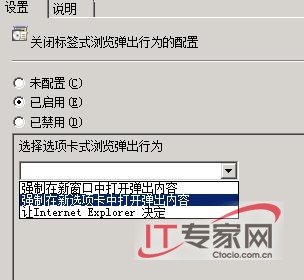
圖 6
檢查該屬性設置窗口中的“已啟用”選項是否處於選中狀態,要是發現它還沒有被選中時,我們可以及時將它重新選中,然後單擊“選擇選項卡式浏覽彈出行為”處的下拉按鈕,並從下拉列表中選擇“強制在新選項卡中打開彈出內容”項目,最後單擊“確定”按鈕,這樣一來我們就能讓Windows Server 2008服務器系統中的IE浏覽器在相同的一個浏覽窗口中打開多個網頁頁面了。